الإنترنت اليوم هو الأكثر سهولة في الوصول وفي نفس الوقت المصدر الأكثر شمولاً للمعلومات حول مختلف الموضوعات. لا يمكن عرض النصوص التي تم الحصول عليها بمساعدتها على شاشة الكمبيوتر فحسب ، بل يمكن طباعتها أيضًا على طابعة في شكل نسخ ورقية عادية ، إذا لزم الأمر. ليس من الصعب القيام بذلك - تقدم البرامج الحديثة عدة طرق للاختيار من بينها.
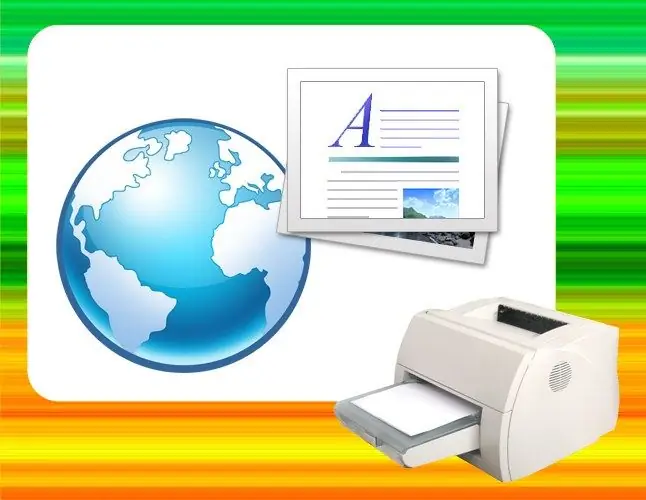
تعليمات
الخطوة 1
الخيار الأسهل هو طباعة النص مباشرة من المستعرض الذي تكون فيه صفحة الويب المفتوحة مفتوحة. يتم توفير هذه الوظيفة في أي إصدار من البرامج من هذا النوع المستخدمة اليوم. يتم تعيين نفس مجموعة "مفاتيح التشغيل السريع" - Ctrl + P. الأمر لاستدعاء مربع حوار الطباعة في متصفحات الإنترنت لجميع الشركات المصنعة - قم بتحميل الصفحة المطلوبة واضغط على هذه المجموعة من الأزرار.
الخطوة 2
حدد إحدى الطابعات المثبتة في النظام - توجد أيقوناتها في الحقل العلوي لمربع حوار الطباعة الذي يفتح. إذا لم يتم تثبيت أي من أجهزة الطباعة ، فسيكون هناك رمز "إضافة طابعة" فقط - استخدمه وقم بإجراء جميع المعالجات اللازمة تحت إشراف معالج التثبيت.
الخطوه 3
انقر فوق الزر Setup (إعداد) إذا كنت تريد تعيين أي إعدادات طباعة خاصة. يقوم بتشغيل لوحة التحكم الخاصة بالطابعة المرتبطة ببرنامج تشغيل هذا الجهاز. انقر فوق الزر "طباعة" للإرسال إلى قائمة انتظار الطباعة.
الخطوة 4
بالطريقة الموضحة ، تتم طباعة صفحة كاملة ، بما في ذلك جميع العناصر الموضوعة فيها - الصور وكائنات الفلاش والقوائم وما إلى ذلك. هذا ليس مناسبًا دائمًا ، وتوفر بعض المتصفحات القدرة على طباعة الجزء المطلوب من الصفحة فقط. للقيام بذلك ، حدد قسم النص الذي تهتم به ، ثم اضغط على نفس مجموعة المفاتيح Ctrl + P. في مربع الحوار الذي يفتح ، انتبه إلى قسم "نطاق الصفحات" - يجب أن يحتوي على حقل "التحديد". إذا كان هناك ، فهو نشط وتم تعيين علامة اختيار أمامه ، ثم كل شيء على ما يرام - متصفحك يدعم وظيفة الطباعة الانتقائية لجزء من النص ، يمكنك الضغط على الزر "طباعة". خلاف ذلك - لم يحالفك الحظ ، فحاول استخدام متصفح مختلف أو طريقة أخرى لطباعة التحديد.
الخطوة الخامسة
هناك طريقة بديلة لطباعة جزء من نص الصفحة إلى الطابعة وهي الطباعة باستخدام أي محرر نصوص. لاستخدامه ، قم بتشغيل مثل هذا البرنامج (على سبيل المثال ، Microsoft Word). في المستعرض ، حدد وانسخ (Ctrl + C) الجزء المطلوب ، ثم قم بالتبديل إلى محرر النص والصق (Ctrl + V) النص في صفحة فارغة من المستند الجديد. اضغط على المجموعة Ctrl + P - ستظهر أيضًا مربع حوار الإرسال للطباعة هنا. ثم تابع بنفس الطريقة الموضحة أعلاه ، بدءًا من الخطوة الثانية.






